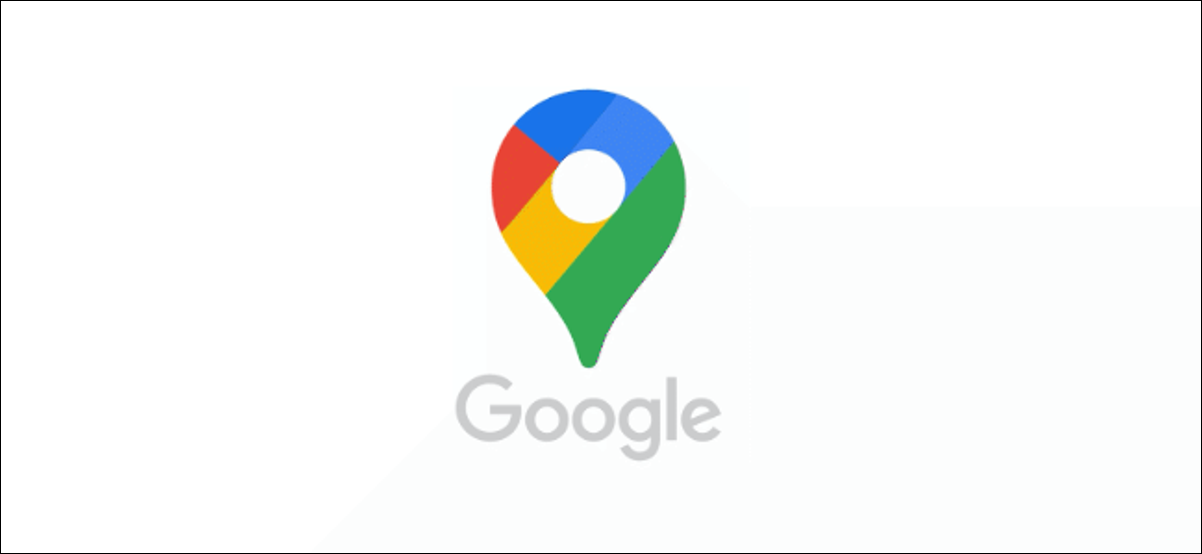
如果您要保存在Google地图中找到的新位置,则需要在确切位置上钉上别针。这样做将帮助您再次找到它。就是这样。
在Windows或Mac上的Google地图中放置图钉
在Windows 10 PC或Mac上,可以通过两种方法在Google地图中的位置上固定图钉。您可以使用搜索栏自动放置图钉,也可以手动在地图上的任何位置放置图钉。
首先,打开Google Maps网站,如果要保存位置,则需要登录帐户。要自动放置图钉,请使用左上角的搜索栏搜索位置。
搜索建议将显示在搜索栏下方-选择其中一项以在该位置放置图钉。
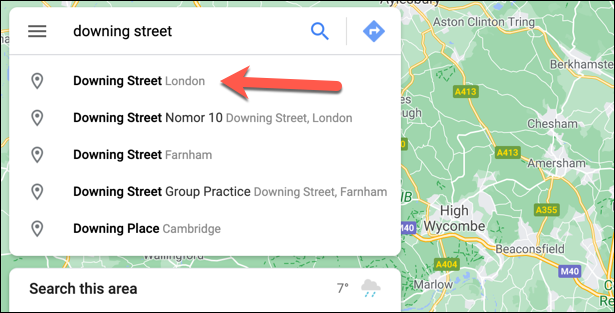
信息面板将在左侧打开,为您提供共享或保存位置,或查找往返路线的选项。在右侧的地图视图中,一个红色的图钉将落在相同的位置,将其精确定位在地图上,以便您快速识别。
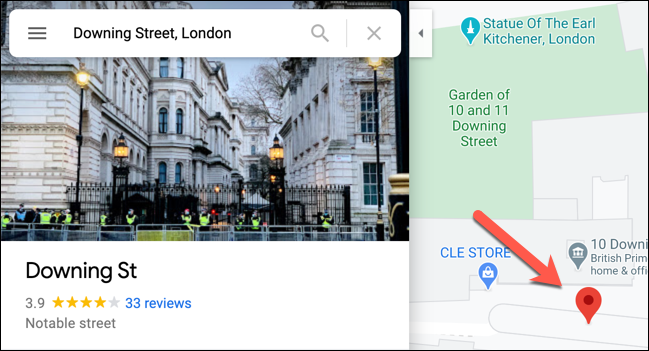
您也可以手动放置图钉。为此,请在地图视图中选择任何位置。一个较小的图钉图标将出现在地图上,并在底部显示一个快速说明框。
要查看该位置上的较大的红色别针(以及左侧的信息面板),请 在快速说明框中选择 地图坐标。
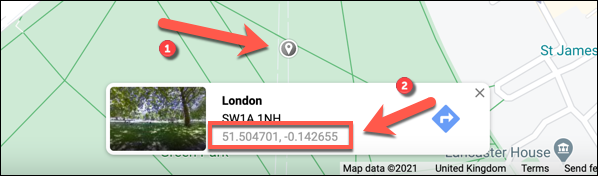
此时会出现红色的图钉和信息面板,您可以保存或共享位置。要移除图钉,请选择搜索栏上的十字图标,或选择地图本身上的其他位置。
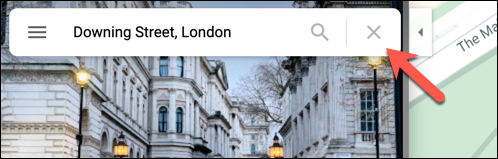
在Android,iPhone和iPad上的Google Maps中放置图钉
如果您在Android,iPhone或iPad上使用Google Maps应用程序,则还可以使用搜索栏或地图视图在任何位置放置图钉。
要使用搜索栏,请打开该应用,然后在顶部的搜索栏中键入一个位置。点按下面显示的搜索建议之一以查看该位置。
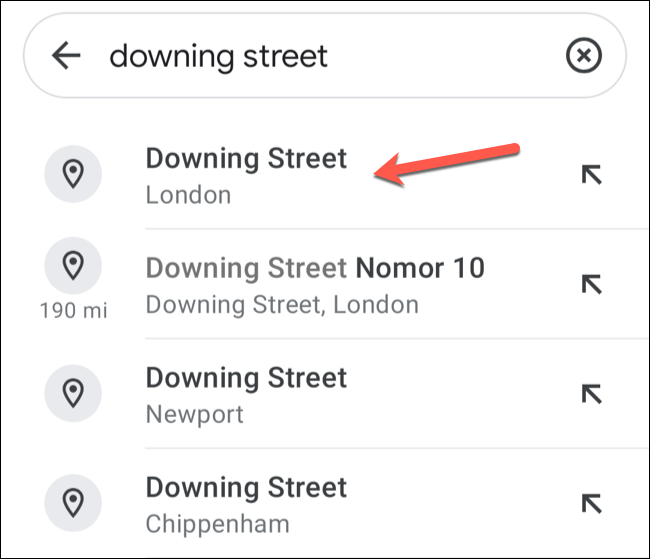
红色图钉会自动掉在您要搜索的位置,底部带有较小的信息面板。点击此信息面板将显示其他选项和信息,包括方向,地址和联系方式,业务评论等。
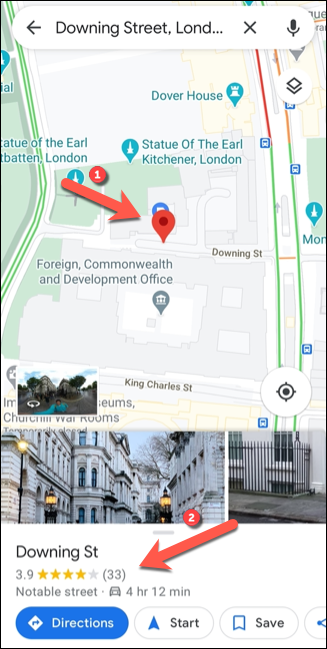
如果要手动放置图钉,请移至地图上要放置图钉的区域,然后用手指按住该位置。
几秒钟后,该位置将出现一个红色的图钉。
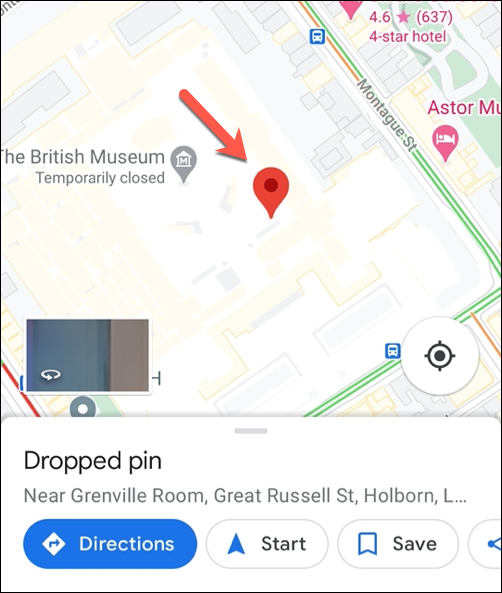
然后,您可以使用底部的小型信息面板保存或共享位置,查找路线或更多信息。
要移除掉下的图钉,请点击搜索栏上的“ X”图标。或者,在地图视图中点击其他任何位置。
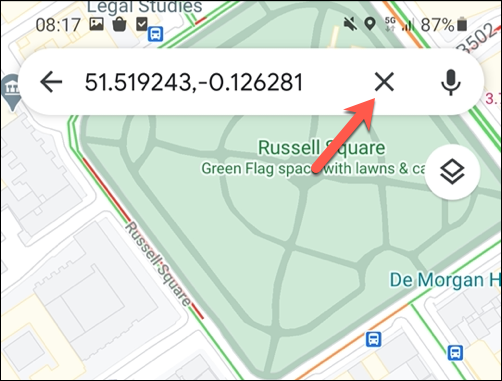
红色大头针是临时的,因此将其从地图上删除,您可以搜索其他位置。
未经允许不得转载:表盘吧 » 如何在计算机或手机上的Google地图中放置图钉

